Minecraft သည်လူကြိုက်များသောဂိမ်းဖြစ်ပြီး Chromebooks အပါအ 0 င်စက်တိုင်းနီးပါးတွင်သင်ပျော်မွေ့နိုင်သည်။ Chrome OS ကိုဖွင့ ်. ဤအဆင်ပြေလွယ်ကူသောအသုံးပြုရထိုက်သောကိရိယာများကိုကျယ်ကျယ်ပြန့်ပြန့်အသုံးပြုခြင်းကြောင့် MINECRAFT ကိုသူတို့အပေါ်တွင်ကစားနိုင်သလား။ အဖြေကဟုတ်ကဲ့,
ဒီပြည့်စုံတဲ့လမ်းညွှန်မှာတော့ငါတို့ကို installation လုပ်ငန်းစဉ်တစ်ခုလုံးကိုလျှောက်လှမ်းပြီးစွမ်းဆောင်ရည်မြှင့်တင်ရန်အဖိုးတန်သောအကြံဥာဏ်များကိုကျွန်ုပ်တို့လမ်းလျှောက်မည်။
မာတိကာ
- MINECRAFT အကြောင်းအထွေထွေသတင်းအချက်အလက်
- developer mode ကိုဖွင့်ခြင်း
- Chromebook တွင် Minecraft ကိုတပ်ဆင်ခြင်း
- ဂိမ်းပြေး
- အနိမ့်သတ်မှတ်ချက်များနှင့်အတူ Chromebook အပေါ် minecraft ကစားနည်း
- Chrome OS အပေါ်စွမ်းဆောင်ရည်တိုးမြှင့်
MINECRAFT အကြောင်းအထွေထွေသတင်းအချက်အလက်
ချောချောမွေ့မွေ့ဂိမ်းအတွေ့အကြုံအတွက်သင်၏ Chromebook သည်အောက်ပါသတ်မှတ်ချက်များနှင့်ကိုက်ညီရန်လိုအပ်သည်။
- System Architecture: 64-bit (x86_64, arm64-v8a)
- Processor: AMD A4-9120C, Intel Celeron N4000, Intel 3865U, Intel I3-7130U, Intel I3-7130U, Intel M3 -8100Y, Mediatek Kompanio 500 (MT8183), Qualcomm SC7180 သို့မဟုတ်ပိုကောင်း
- RAM: 4 GB
- သိုလှောင်ခြင်း - အနည်းဆုံး 1 GB အခမဲ့နေရာလွတ်
ဤရွေ့ကား Chromebook တွင် Minecraft အတွက်အနည်းဆုံးလိုအပ်ချက်များဖြစ်ကြသည်။ အကယ်. သင်သည်နောက်ကျမှတွေ့ကြုံခံစားပါကစိတ်မပူပါနဲ့။ အခု installation လုပ်ငန်းစဉ်ထဲကို 0 င်ကြည့်ရအောင်။ သင် Google Play စတိုးဆိုင်မှ Bedrock Edition ကိုတိုက်ရိုက်တပ်ဆင်နိုင်သည်။ သို့သော်၎င်းသည်ဒေါ်လာ 20 ကျသင့်ကြောင်းသတိပြုသင့်သည်။ အကယ်. သင်သည် Android ဗားရှင်းကိုပိုင်ဆိုင်ထားပြီးဖြစ်သောဒေါ်လာ 7 ဒေါ်လာကုန်ကျမည်ဖြစ်ပြီး၎င်းသည်နောက်ထပ်ဒေါ်လာ 13 ဒေါ်လာပေးရမည်။ ဤနည်းလမ်းသည်မြန်ဆန်။ ယုတ်မာစွာတပ်ဆင်ခြင်းကိုပိုနှစ်သက်သူများအတွက်အကောင်းဆုံးဖြစ်သည်။
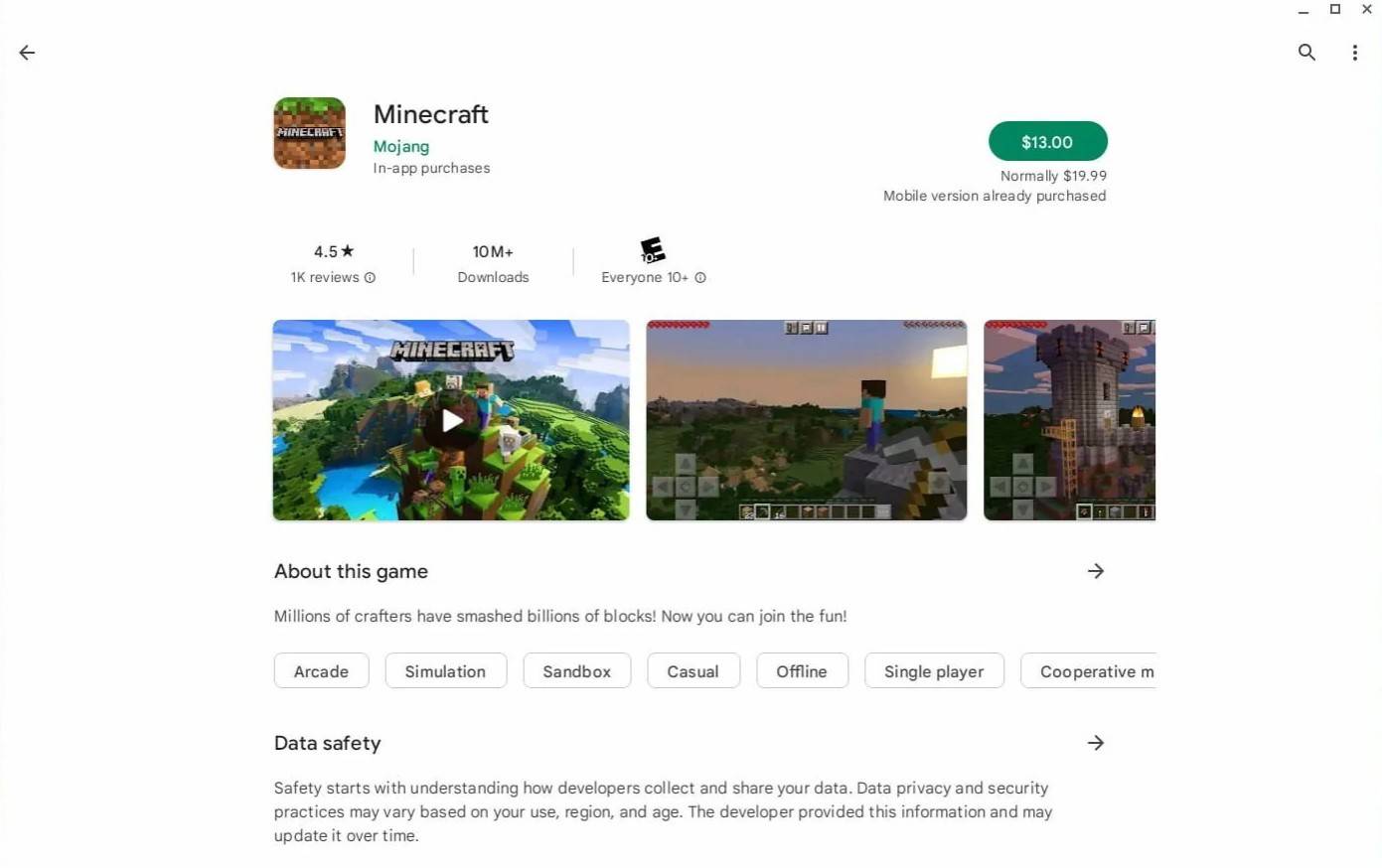 Image: aboutchromebooks.com
Image: aboutchromebooks.com
သို့သော် Bedrock Edition သည်သင်၏လက်ဖက်ရည်ဖလားမဟုတ်လျှင်စိတ်မပူပါနဲ့။ Chrome OS သည် Linux အပေါ်အခြေခံပြီး Minecraft ကို Linux အတွက်ခဏတာရရှိနိုင်ပါသည်။ Java Edition ကိုသင် install လုပ်နိုင်သည်။ ဤလုပ်ငန်းစဉ်သည် 0 င်းဒိုးများနှင့်ကွဲပြားမှုများအပါအ 0 င်ကွဲပြားမှုများကြောင့်အသေးစိတ်အချက်အလက်များကိုပိုမိုအာရုံစိုက်ရန်လိုအပ်သည်။ တစ်နာရီဝက်အကြာတွင်သင်၏ Chromebook တွင် MINECRAFT တွင် MINECRAFT တွင်တည်ဆောက်ရန်ကျွန်ုပ်တို့အားအသေးစိတ်လမ်းညွှန်ပေးထားသည်။
developer mode ကိုဖွင့်ခြင်း
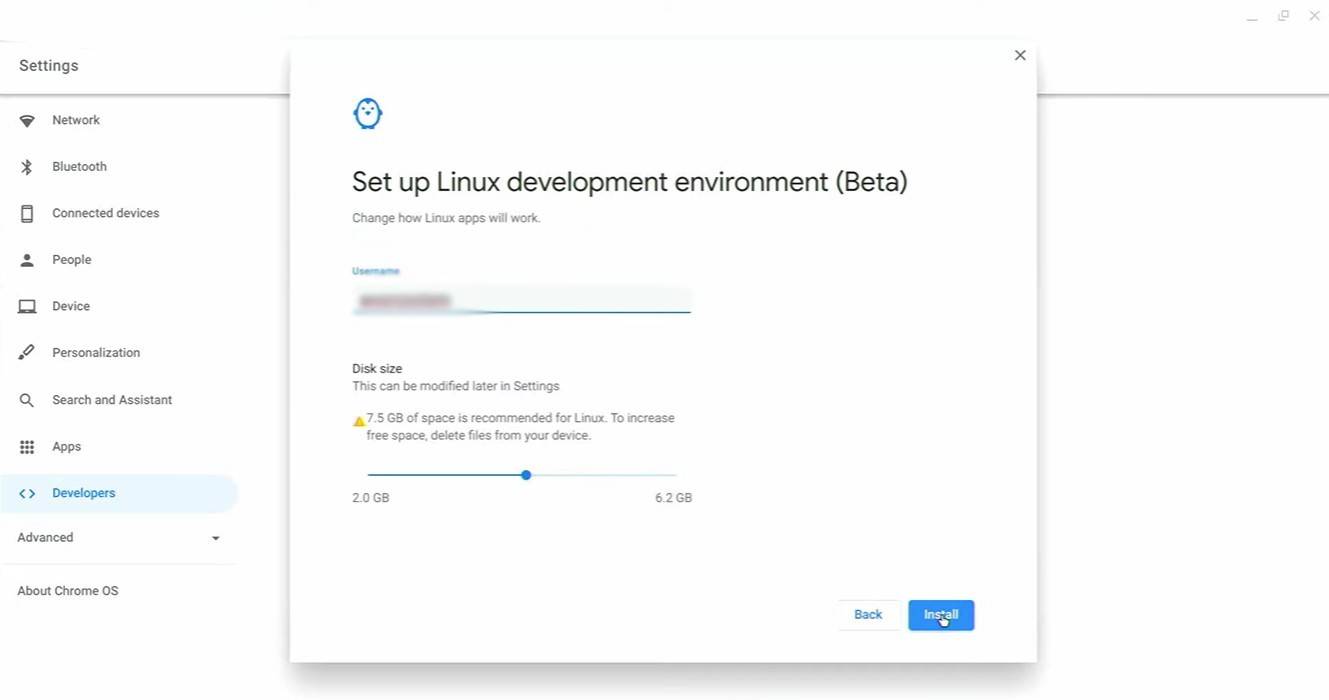 image: youtube.com
image: youtube.com
စတင်ရန်သင်သည်သင်၏ Chromebook ပေါ်ရှိ developer mode ကိုဖွင့်ရန်လိုအပ်သည်။ "Start" menu နှင့်ညီမျှသော Chrome OS မှရရှိသော chrome OS မှတဆင့် access လုပ်ပါ။ "developer များ" အပိုင်းသို့ ဦး တည်ပါ။ ဤတွင် "Linux Development ပတ်ဝန်းကျင်" option ကို enable လုပ်ပါ။ လုပ်ငန်းစဉ်ပြီးဆုံးသည်အထိမျက်နှာပြင်ပေါ်ရှိညွှန်ကြားချက်များကိုလိုက်နာပါ။ ပြီးတာနဲ့ terminal ကိုပြတင်းပေါက်ရှိ command prompt နှင့်ဆင်တူသည့် terminal ကိုဖွင့်လိမ့်မည်။
Chromebook တွင် Minecraft ကိုတပ်ဆင်ခြင်း
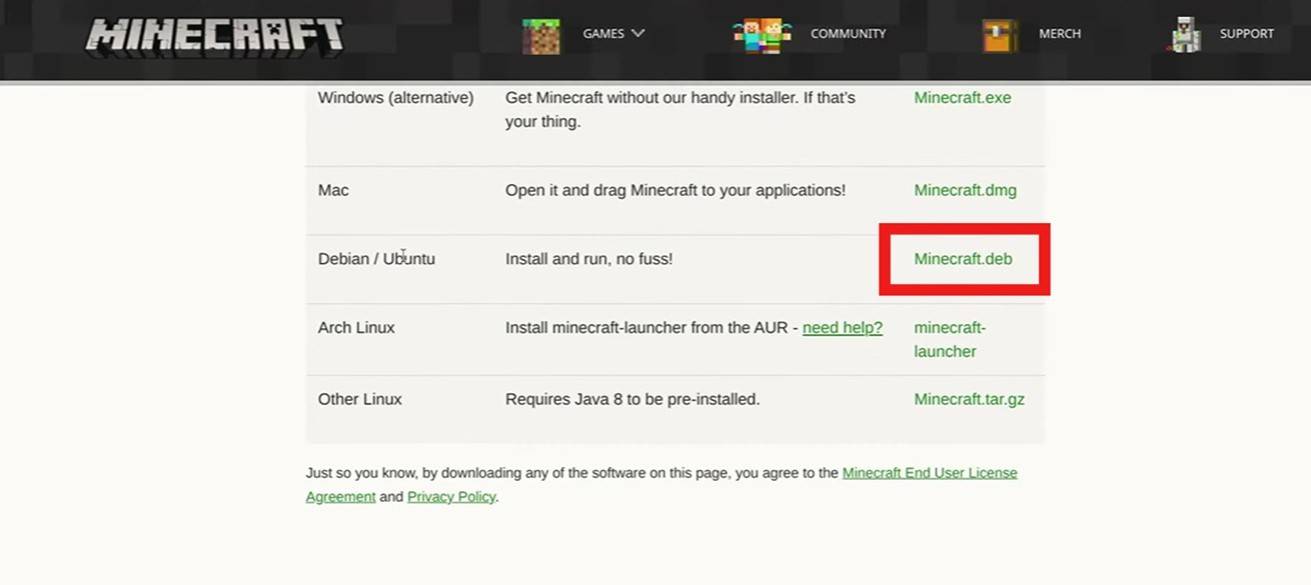 image: youtube.com
image: youtube.com
ယခု developer mode ကိုဖွင့်ထားပြီးယခုအခါ Minecraft ကိုတပ်ဆင်ရန်အဆင်သင့်ဖြစ်နေပြီ။ ချောချောမွေ့မွေ့တည်ဆောက်မှုလုပ်ငန်းစဉ်ကိုသေချာစေရန်ခြေလှမ်းတစ်ခုစီကိုကျွန်ုပ်တို့လမ်းညွှန်ပေးပါမည်။








